Lahat Tungkol sa Brother Printers

Ang mga aparato sa pag-print ay inaalok sa merkado sa isang malawak na hanay. Ang tagagawa ng printer na si Brother ay gumagawa ng mga modelo na may iba't ibang mga detalye at tampok. Ang bawat device ay nagpi-print gamit ang iba't ibang materyales. Maaari mong ikonekta ang printer sa iyong sarili, pati na rin makayanan ang mga maliliit na problema sa panahon ng operasyon.


Mga kakaiba
Ang tagagawa ng Hapon na si Brother ay nakikibahagi sa paggawa ng mga printer at MFP. Ang mga de-kalidad na produktong ito ay malawakang ginagamit sa maraming opisina at angkop pa sa paggamit sa bahay.
Maraming mga yunit ang unibersal sa mga tuntunin ng kanilang mga katangian. Maaari mong gawing pamilyar ang iyong sarili sa buong hanay ng mga printer, na ang bawat isa ay may sariling mga teknikal na tagapagpahiwatig at mga parameter.


Ipinapakita ng pagsasanay na ang mga device na ito maaasahan at lumalaban sa stress, samakatuwid, nagagawa nilang maglingkod nang mahabang panahon. Ang isang natatanging tampok ng teknolohiya ng Brother ay maaaring tawaging ito compact size - hindi ito tumatagal ng maraming espasyo.
Ang mga aparato sa pag-print ay maaaring halos nahahati sa ilang mga kategorya, na naiiba sa teknolohiya ng pag-print. Kabilang dito ang laser at LED pinagsama-samang, pangingimbabaw at solid na tinta, inkjet iba pa. Ang mga aparato ay maaaring mag-print hindi lamang sa papel, kundi pati na rin sa mga transparency, sobre at iba pang uri ng mga materyales.

Ang lineup
Isaalang-alang ang pinaka mga sikat na modelonauugnay sa iba't ibang uri ng kagamitan sa paglilimbag ng Brother.
Laser
Ang mga MFP na ito ay may mataas na demand para sa ilang mga kadahilanan. Sa ganitong printer, ang printout ng text at graphics ay magiging mataas ang kalidad. Ang pangunahing tampok ay ang mataas na bilis ng operasyon, pati na rin ang abot-kayang halaga ng mga consumable para sa device. Ang pangunahing elemento ay tambolkung saan ang toner ay sumusunod sa ilalim ng impluwensya ng isang electric field, at ang imahe ay inilipat sa papel.
Nag-aalok si Brother ng ilang modelo mula sa kategoryang ito.
DCP-1623WR ay isang matipid na multifunctional na device na mayroong wireless printing function.
Pinoproseso nito ang 20 mga pahina bawat minuto, na isang mahusay na tagapagpahiwatig, maaari ring kopyahin at i-scan ng aparato ang mga imahe.


Laser device na DCP-1602R ay may matipid na kartutso, likidong kristal na display, ay inaalok sa isang compact na laki. Ang nasabing printer ay walang wireless na pag-print, ngunit ito ay isang maliit na disbentaha.



Hiwalay, ang modelong DCP-L2551DN ay dapat na naka-highlight, na may maraming mga pakinabang.
Ang aparato ay gumagana halos tahimik, ito ay angkop para sa paggamit ng bahay, ngunit mas madalas ito ay ginagamit sa mga opisina. Ang bilis ng pag-print ay umabot sa 34 na pahina bawat minuto, ang tray ay may hawak na 250 na mga sheet, maaaring konektado sa isang wired network. Kabilang sa mga katangian, ang pag-andar ng awtomatikong dalawang panig na pag-print ay ipinahiwatig, na kung saan ay napaka-maginhawa. Mga katulad na parameter sa printer DCP-L2560DWR.

Color laser multifunction device na ipinakita sa modelo DCP-L2560DWRangkop para sa maliliit at malalaking opisina. Pangunahing katangian: Wireless laser printing, bilis ng 31 mga pahina bawat minuto, anuman ang mode, pagkakaroon ng touch screen, kapasidad ng isang tray na 300 sheet.

Inkjet
Ang kalidad ng pag-print ng naturang mga printer ay medyo mas mababa kaysa sa mga modelo ng laser., ngunit malawakan pa ring ginagamit ang mga device. Ang kagamitan sa pag-print ay tahimik at madaling mapanatili.
Ang prinsipyo ng pagtatrabaho ng isang inkjet printer ay ang mga sumusunod:
- sa loob ay may mga nozzle kung saan inililipat ang tinta sa papel;
- ang mga manipis na elemento ay matatagpuan sa ulo ng printer, kung saan naka-install din ang isang lalagyan na may likidong pintura;
- ang bilang ng mga nozzle ay depende sa partikular na modelo.
Kasama sa mga inkjet printer DCP-T310 InkBenefit Plus. Ang produktong ito ay maaaring mag-print, mag-scan at kopyahin. Ang tray ay naglalaman ng 150 sheet, bilis ng pag-print ng 12 pahina bawat minuto.
Ang mga naturang device ay ginagawa sa Japan.


Kasama sa mga modelong maaaring konektado nang wireless DCP-T510W InkBenefit Plus; ay may mobile application, na napaka-convenient. Ang bilis ng pag-print ay pareho sa nakaraang printer, na may isang solong linya na LCD display.


Kung ang isang mas mabilis na aparato ay kinakailangan, ito ay mas mahusay na bigyang-pansin MFC-J3530DW... Ang inkjet printer na ito ay maaaring mag-print ng 22 itim at puti na mga imahe bawat minuto, at 2 mas kaunting pahina lamang ang kulay.
Ang yunit ay nilagyan ng isang awtomatikong tagapagpakain ng dokumento at isang function ng duplex.


MFC-J5945DW sumusuporta sa mga A3 sheet, maaari kang magpadala ng fax sa pamamagitan nito. Mabilis ang pag-print - 20-22 pages. Ang printer ay may suporta sa BSI para sa pagsasama ng mga karagdagang solusyon.


LED
Sa hanay ng modelo ng tagagawa na ito, mahahanap mo ang mga naturang MFP. Bilis ng pag-print 18-24 na pahina kada minuto. Ang pangunahing bentahe ng kategoryang ito ay tahimik at epektibo trabaho, para magamit mo ito kahit sa bahay. HL-L3230CDW ay maaaring tumanggap ng kahilingan sa pag-print mula sa isang mobile device o tablet, na napaka-maginhawa. Ang tray ay may hawak na 250 sheet at may double-sided function.
Ang mga toner cartridge na may mataas na kapasidad ay nagsisilbing consumable.


Kasama rin sa mga LED color printer ang mga modelo DCP-L3550CDW at MFC-L3770CDW.


Pang-industriya
Ang mga printer na ito ay dinisenyo para sa pag-print ng mga sticker at label, samakatuwid sila ay tinatawag na pagmamarka. Nag-aalok si Brother ng ilang modelo para sa gawaing ito.
PT-E550WVP ay isang portable na aparato na maaaring dalhin sa isang carrying case. Maaaring simulan ang pag-print mula sa isang smartphone o computer. Mayroong isang malaking backlit na display, ang tape ay awtomatikong pinutol, ang set ay may kasamang cassette, baterya at adaptor.
Nakayanan nito nang maayos ang pag-print sa mga heat shrink tubes.


Kasama sa hanay ang mga printer sa pagmamarka ng opisina - PT-P700 at PT-P750W.


Nangangailangan ng textile printer ang pag-print ng tela. At dito nag-aalok ang Japanese company modelo GT-381... Sa kurso ng trabaho, maaari mong gamitin ang parehong natural at halo-halong tela. Ang aparato ay nakayanan nang maayos sa pag-print sa mga ilaw at madilim na materyales. Bilang resulta, ang kulay at liwanag ay walang kamali-mali salamat sa mataas na resolution.
Madaling ikonekta ang device na ito sa computer nang mag-isa. Posibleng gumamit ng USB stick o iba pang media.

Jet GT 361 ay tumutukoy din sa isang tela printer, ito ay pinamamahalaang upang patunayan ang sarili mula sa pinakamahusay na bahagi. Ang modelo ay angkop para sa pagtatrabaho sa iba't ibang uri ng tela. Una, ang puting pintura ay na-spray, pagkatapos ay sinusunod ang iba pang mga kulay, para dito ang ulo ay dumadaan sa produkto nang isang beses lamang.

Mga consumable at accessories
Malaki ang pokus ni Brother sa mga consumable ng printer.
Toner
Ang Toner ay dinisenyo para sa mga cartridge at tubes. Gumagana ito sa mataas na temperatura at sumasama sa papel habang nagpi-print. VKapag pumipili ng Brother toner, dapat mong isaalang-alang ang mga detalye ng cartridge at ang mga rekomendasyon ng tagagawa. Angkop para sa laser MFP. Ang mga consumable ay ibinebenta sa mga plastic container at bag. Ang pulbos ay maaaring maging angkop para sa iba't ibang mga modelo, ang listahan ng kung saan ay palaging ipinahiwatig sa paglalarawan.
Kasama sa mga bentahe ang matatag na operasyon ng device, mahusay na kalidad ng anumang imahe, saturation, at pagiging totoo ng mga shade. Ang pagkonsumo ng pulbos ay mababa, kaya ligtas na sabihin na ang materyal ay matipid. Ang isang toner ay maaaring mag-print ng 6,000 mga pahina.
Dapat gawin ang pagpapalit kapag lumitaw ang mga guhit sa mga sheet, bumaba ang kalidad ng pag-print o isang abiso tungkol sa dulo ng pulbos ay inilabas.

tinta
Ang consumable na ito ay nagbibigay ng mataas na kalidad ng imahe. Kailangang mag-ingat sa pagpili ng pintura. Ang tinta ay nadagdagan ang paglaban sa ultraviolet light at moisture; pagkatapos ng pag-print, mabilis itong natutuyo at hindi nabubulok. Ang materyal ay inaalok sa mga lalagyan ng iba't ibang laki. Ginagamit sa mga inkjet printer. Madaling i-refill nang mag-isa para panatilihing gumagana ang print head nang walang pagkaantala.
Hindi nababasa ng inkjet ink ang papel, kaya maaari itong gamitin para sa 2-sided na pag-print. Ang mga kulay ay tumpak na muling ginawa, ang komposisyon ng materyal ay hindi lumapot. Kung ang printer ay madalang na ginagamit, hindi na kailangang mag-alala tungkol sa downtime dahil ang tinta ay hindi natutuyo. Walang mga nakakalason na sangkap sa komposisyon, ang consumable ay walang hindi kanais-nais na amoy.

Papel ng larawan
Ang pagpili ng materyal na ito ay makakaapekto sa kalidad at liwanag ng naka-print na imahe. Kinakailangang bigyang-pansin ang mga katangian tulad ng timbang ng papel at uri ng patong.
Available ang papel ng larawan sa matte, glossy at semi-glossy.
Ang unang uri ay angkop para sa pag-print ng mga postkard, na ginagamit sa paggawa ng mga katalogo, mga sertipiko at maaaring maging dalawang panig. Ang makintab na materyal ay may makinis na ibabaw na kumikinang, perpektong lumalaban sa impluwensya ng sikat ng araw, samakatuwid ito ay madalas na hinihiling sa pag-print ng larawan. Ang density ay nagpapahiwatig ng absorbency at tibay ng print.
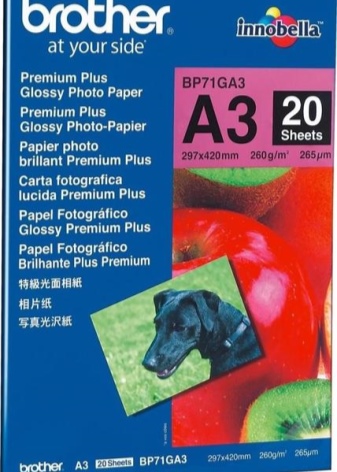
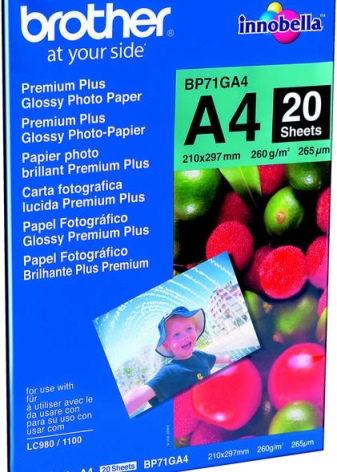
Mga pamantayan ng pagpili
Upang piliin ang tamang aparato sa pag-print, kailangan mong magpasya kung para saan mga layunin ito ay pagsasamantalahan. Mahalagang bigyang pansin kalidadna pinag-uusapan pahintulottinukoy sa paglalarawan ng device. Bilis, na sinusukat sa mga tuntunin ng bilang ng mga pahina bawat minuto, ay magiging mahalaga para sa pagtatrabaho sa mga dokumento at mga larawan sa malalaking volume, kaya para sa mga aplikasyon sa opisina ay mas mahusay na pumili ng isang printer na may mataas na rate.
Mga device ng kumpanya Maaaring mag-print si Brother sa iba't ibang laki ng sheet, gayunpaman, may mga modelo na hindi pangkalahatan, dapat itong isaalang-alang. Dami ang kartutso ay itinuturing na isa sa pinakamahalagang mga parameter. Alaala ang aparato ay mahalaga para sa pagtatrabaho sa mga graphic na dokumento ng teksto sa malalaking dami.


pansinin mo pagkakatugma printer na may operating system, maaari man itong gumana sa isang mobile device o tablet, dahil may ganitong function ang ilang modelo. Ang mga katangiang ito ay ang pinaka-may-katuturan, samakatuwid, ang unang hakbang ay upang masuri ang dami ng pag-print na binalak sa hinaharap, at ang format.
Ang parehong mga laser at inkjet machine mula sa Brother ay may maraming mga positibong katangian, bukod dito, ang tagagawa mismo ay nagtatag ng posisyon nito sa merkado, na nakuha ang tiwala ng mga mamimili na may mataas na kalidad at pagiging maaasahan ng mga produkto.

Paano gamitin?
Pagkatapos ng pagbili, ang printer ay dapat na konektado sa isang computer o laptop upang simulan ang operasyon. Ito ay maaaring gawin ng wireless network alinman sa pamamagitan ng kable depende sa modelo. Pag-install ng mga Driver madalas na awtomatikong nagsisimula sa sandaling makita ng computer o laptop ang kagamitan sa pag-print. Kung hindi ito mangyayari, sapat na upang gamitin ang disc na kasama sa kit.
Ang pinaka-maginhawang paraan upang kumonekta ay sa pamamagitan ng Wi-Fi. Sa menu ng aparato sa pag-print mayroong isang seksyon para sa mga wireless na koneksyon. Sa router, kakailanganin mong pindutin ang WPS button at hawakan ito ng ilang segundo. Magiging malinaw mula sa indicator light na nakatanggap ng signal ang device. Pagkatapos ay nananatili itong pindutin ang pindutan ng OK sa printer, hawak ito hanggang sa matagumpay na kumonekta ang device. Kakailanganin mong ipasok ang login at password ng wireless network. Kaya, posibleng mag-print mula sa parehong computer at tablet o mobile phone.

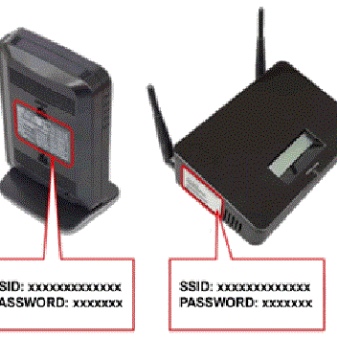
Upang mag-print ng dokumento o larawan, kailangan mong ilagay ang mga sheet sa tray, pagkatapos ay sa computer mag-click sa print function sa menu, piliin ang laki, dami at iba pang mga parameter, i-click ang OK - at sisimulan ng printer ang gawain. Upang kanselahin ang pag-print, dapat mong piliin na i-reset ang gawain - at hindi magpapatuloy ang device.
Ang mga kapatid na printer ay mayroon counter ng pahina, na pagkatapos ng dulo ng consumable na tinta ay maaaring ma-block. Ito ay isang mekanismo ng proteksyon, kaya dapat mo munang malaman kung paano i-release ang lock.
Maaari kang mag-click sa isang espesyal na sensor na nasa loob, nang hindi pinapatay ang printer mismo. Upang gawin ito, buksan ang takip, i-install ang drum unit na walang kartutso, pindutin ang sensor at isara ang device. Ang makina ng printer ay magsisimula, maaari mong bitawan ang pingga para sa isang segundo at i-clamp muli ito hanggang sa tumigil sa paggana ang device.
Ang pag-unlock ay ipinahiwatig ng isang berdeng tagapagpahiwatig.


Upang i-clear ang memorya sa printer, dapat mong i-on at hawakan ang GO button sa loob ng apat na segundo. Ang lahat ng mga LED ay sisindi, pagkatapos nito ay maaari kang huminto, pagkatapos ay pindutin muli ang parehong pindutan.
I-off ang printer kapag hindi ginagamit. Makakahanap ka ng mga tagubilin para sa bawat device sa opisyal na website, naka-attach din ito sa naka-print na form sa kit.
Kung ang printer ay hindi naka-disconnect mula sa network, ngunit sa sandaling hindi mo ito kailangan, maaari mo itong ipasok sa hibernation. Upang magising mula sa mahimbing na pagtulog, kailangan mong i-disable ang opsyon. Sa menu nahanap namin ang mga pangkalahatang setting, mag-click sa mga ito, hanapin ang salitang "Ecology", mag-click sa pindutan ng OK. Upang ipakita ang "Auto Power Off" sa screen, kailangan mong pindutin ang mga arrow nang halili pataas at pababa. Sa sandaling ma-highlight ang salitang "Disabled", pindutin ang OK, at lumabas sa menu ng mga setting.

Kung wala nang stock ang consumable, i-update ang pintura, mangangailangan ito ng isang maliit na pamamaraan. Maaari kang mag-refill ng tinta sa iyong sarili kung susundin mo ang mga tagubilin. Kakailanganin mong maghanda ng straight at Phillips screwdriver at compatible na toner. May mga turnilyo sa gilid na takip ng kartutso na kailangang tanggalin. Ang takip sa gilid ay tinanggal, pagkatapos ay kinakailangan upang alisin ang bushing ng magnetic shaft, mga gears, pagkatapos nito kailangan mong pry ang lock washer na may isang tuwid na distornilyador upang maalis ito. Ang mga kandado na nagse-secure sa base ng mga gear ay kailangan ding tanggalin.
May isang tornilyo sa kabilang panig ng kartutso na kailangan mong i-unscrew at ulitin ang mga naunang hakbang. Ang dispensing blade ay nakakabit sa katawan gamit ang foam rubber, dapat itong dahan-dahang tanggalin upang maalis. Ang natitirang toner ay tinanggal. Ang talim ng pagsukat ay dapat pagkatapos ay linisin ng isang tuyong tela, inirerekumenda na gumamit ng alkohol. Alisin ang natitirang materyal mula sa magnetic roller, punasan ang lahat ng mga contact at bushings.
Maaari mong punan muli ang toner ng buong lata, at pagkatapos ay ibalik ang lahat ng mga elemento sa kanilang lugar. Pagkatapos ma-refill ang cartridge, kakailanganin mong ipasok ito sa printer, pagkatapos ay i-reset ang counter.


Mga posibleng malfunctions
Kung ang aparato ay huminto sa paggana, nagbibigay ng isang error, inirerekumenda na pumunta sa sentro ng serbisyo, upang masuri ang pinagmulan ng problema at gumawa ng mga pagkukumpuni. Isang kwalipikado at may karanasang espesyalista lamang ang makakapagbigay ng de-kalidad na serbisyo.
Gayunpaman, may mga problema na maaaring malutas sa sarili... Kung ang printer ay huminto sa pag-print, ang consumable ay maaaring walang stock, kaya sulit na suriin ang mga antas ng tinta at toner na natitira.
Kung may naganap na paper jam sa loob, iangat lang ang takip at dahan-dahang tanggalin ang sheet na nakaipit.
Kung ang printer ay nagsasabing "Palitan ang drum unit", nangangahulugan ito na dapat i-reset ang counter at mawawala ang mensahe.

Minsan ang printer ay hindi kumukuha ng papel, ngunit ito ay hindi isang pagkasira. Samakatuwid, dapat mong suriin kung ang mga stopper ay mahigpit na naka-clamp, o ang mga sheet ay inilatag na baluktot.
Kung nangyari pagkabigo ng mga setting, kailangan mong muling i-install ang mga driver o i-update ang mga ito. Minsan ay namumuo ang alikabok sa mga pick rollerat ito ay sapat na upang linisin ang mga ito upang ipagpatuloy ang pagpapatakbo ng printer. Kung ang isang banyagang katawan ay nakapasok sa loob ng aparato, kailangan mong makuha ito, ngunit sa kaso ng mga komplikasyon, mas mahusay na makipag-ugnay sa master.
Sa mga inkjet printer, minsan hindi nililinis ang ulo. Ito ay maaaring dahil sa mahinang kalidad ng tinta, mahinang bomba, o mahinang presyon. Kung ang ulo ay nakolekta ang pinatuyong pintura, kakailanganin mo ng isang espesyal na tool.

Suriin ang pangkalahatang-ideya
Napag-aralan ang opinyon ng mga mamimili tungkol sa mga printer ng Brother, ligtas na sabihin iyon ang mga MFP na ito ay itinuturing na isa sa mga pinakamahusay. Kinukumpirma ng mga review ang mataas na kalidad ng pag-print, tibay ng teknolohiya, pagiging maaasahan at paglaban sa stress. Salamat sa malawak na assortment, maaari kang pumili ng isang produkto para sa anumang pangangailangan upang harapin ang iba't ibang uri ng pag-print. Kabilang sa mga pagkukulang, napansin ng mga gumagamit ang maingay na operasyon ng ilang mga modelo.
Tingnan ang pangkalahatang-ideya ng Brother DCP-L2551DN printer sa ibaba.













Matagumpay na naipadala ang komento.